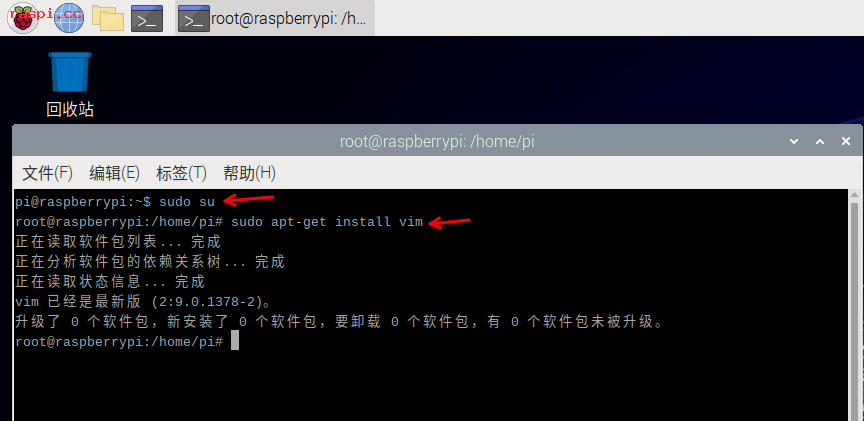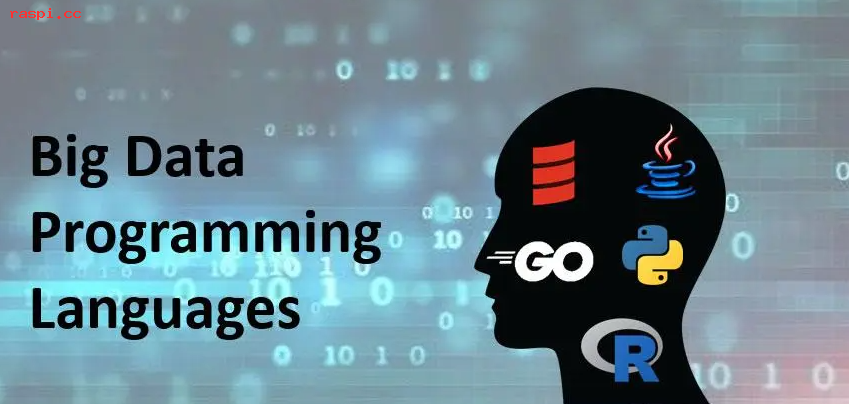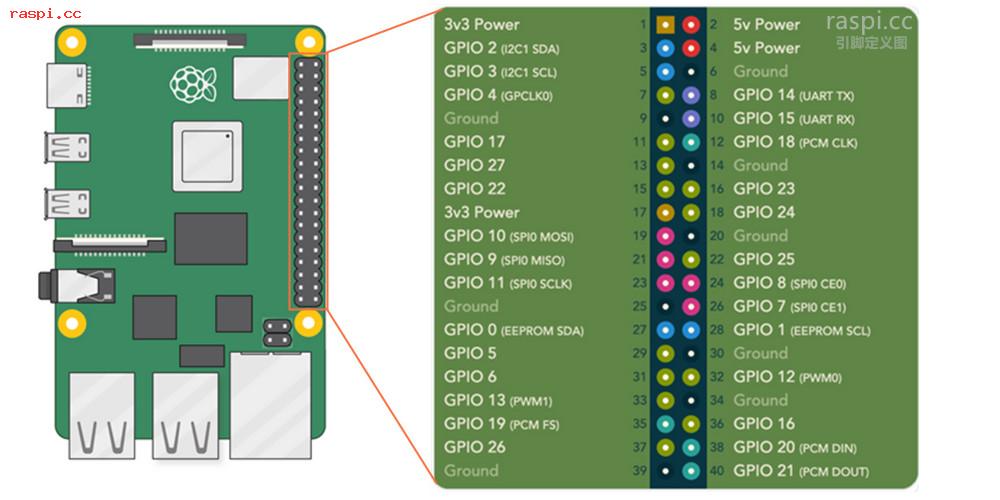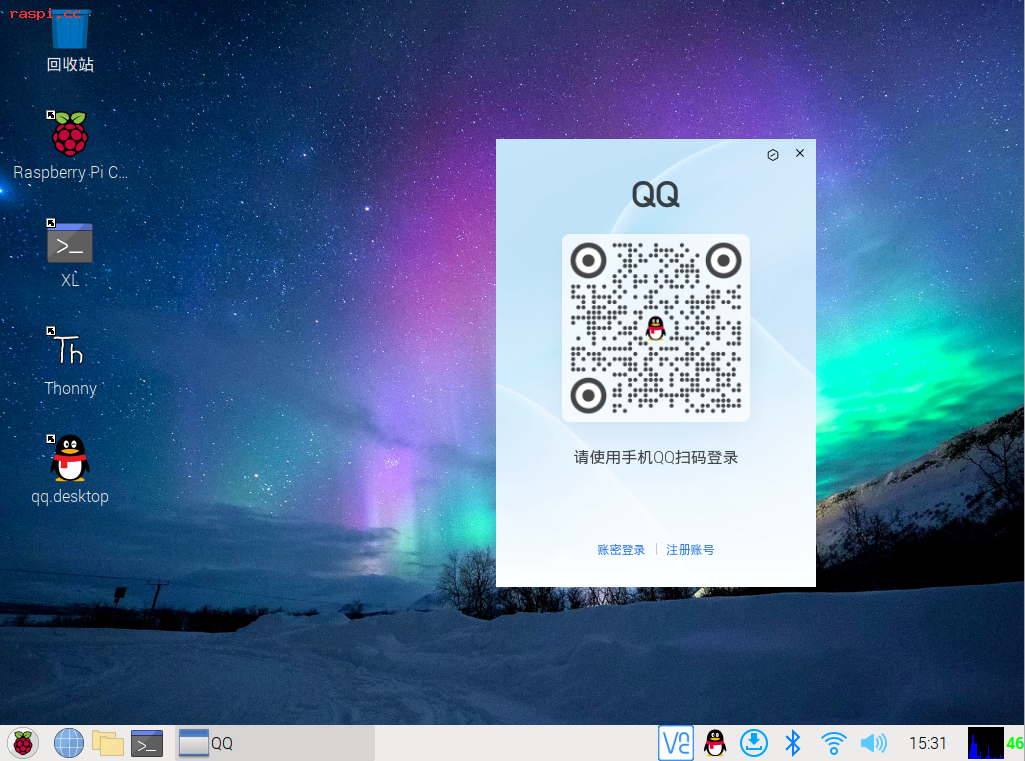前言:树莓派raspbian系统默认是采用英文字库的,而且raspbian系统里也没有预装中文字库,所以老版系统就算把设置选项里改成中文了,系统也不会显示中文,只会显示出一堆方块乱码,因此本教程两个知识点:1.设置中文选项,2.安装中文字库(目前2023年新系统已经自带字库就可以忽略安装字库这个步骤)
方法一:新版本系统设置中文
(方法一是针对2023年内的新版本官方系统,如果你的系统版本是2020年或更久请参考下面第二种方法)
1.系统设置
在左上角开始菜单中选择 Preferences首选项-->Raspberry Pi Configuration系统设置,并点击打开
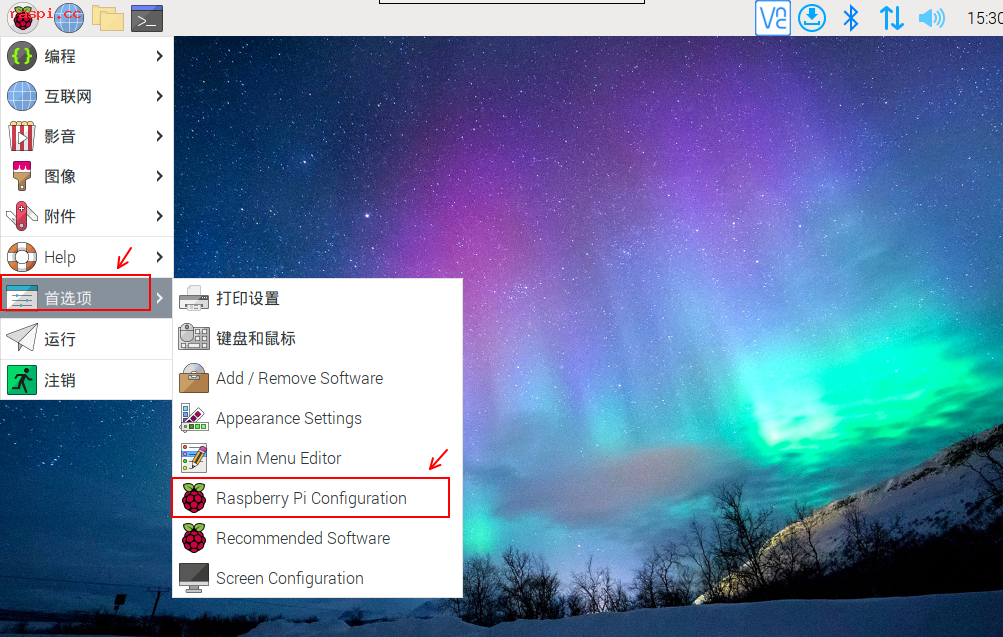
2.选择 Localisation-->Set Locale...打开设置中文,在下图这三个选项里设置为-->zh(Chinese)-->CN(China)->GB18030 然后点OK保存。
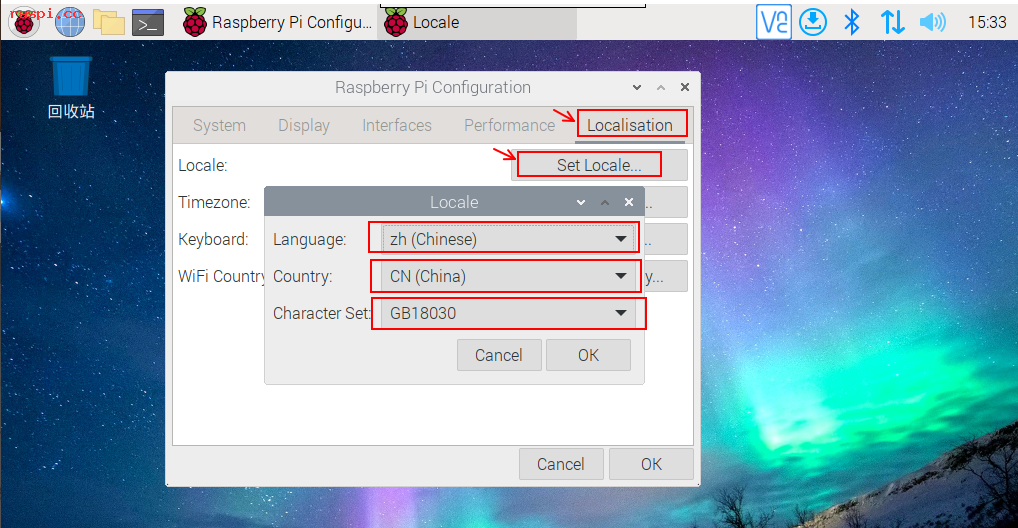
设置完成后需重启系统就是中文界面了。
方法二:旧版本系统设置中文
在树莓派raspbian系统下设置中文选项,先调出设置的界面1.在命令模式下请输入 :sudo raspi-config 命令,即可调出设置界面。若在图形桌面就直接打开桌面的LX终端,输入该命令也可以调出设置界面(如下图)

2.利用键盘上下翻选择:Localisation Optinos按回车进入,再选择:Change Locale 这项按回车进入

3.进入界面后。利用键盘的光标键上下翻页,找到 ”en_GB.UTF-8 UTF-8“ 选项,按空格键去掉前面的*号(该选项默认是有一个*号的,需要取消这个*号,按键盘的空格键就可以实现取消和添加)

4.然后继续向下翻,分别找到:‘en_US.UTF-8 UTF-8’,‘zh_CN.UTF-8 UTF-8’,‘zh_CN.GBK GBK’ 这三个选项。默认这三个选项默认都没有*号,需要用空格键 在加一个*号


5.全部设置好后用键盘Tab键 切换到OK 选择确认 会弹出(下图)窗口,选择”zh_CN UTF-8“,然后回车,系统会自动设置完成。

当查看到LANG环境变量设置完成了,会自动返回到raspi-config界面。如果到了这步说明你已经完成了 50%,系统设置中文已经完成了,接下来需要安装中文字库。
二: 安装中文字库
注意:官方最新系统已经自带字库,可以忽略这个步骤。
1.在命令模式或者终端LX上输入下面的命令来安装中文字库。(下面二个命令随便选择一个即可)
(提示:这时候树莓派需要连接到网络或者wifi才能安装这个字库)
sudo apt-get install ttf-wqy-zenhei
sudo apt-get install ttf-wqy-microhei
在安装过程中如果出现到(Y/n)的提示,都选择 y回车
安装完成后,重启一下树莓派就是中文了。